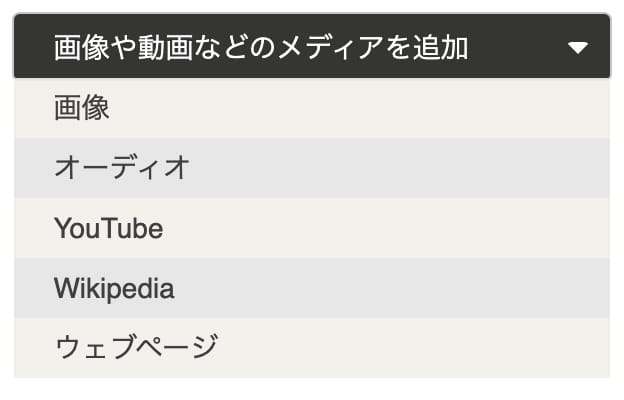登録準備
1.登録したい場所の写真・テキストを用意します。
2.位置合わせが終わっていることを確認します。
登録作業
1.メニューパネルより「ピン作成」をONにしてください。
2.スポット(ランドマーク)情報を追加したい場所をクリックします。(アップロードしたイラストマップまたは標準地図どちらでもスポット情報を追加することができます。)
3.「ランドマーク情報」の画面が開きます。
4.シンプルモード(*1)は写真1枚、テキストのみ、HTMLモード(*2)は写真複数、テキスト、リンク、音声のどちらかの入力方法で情報を登録します。
5.入力が終わりましたら「プレビュー」をクリックし、内容に問題がないか確認し、OKを押し登録します。
6.手順の2−5を繰り返します。
7.作業が終わったら、右上のオレンジ色の「保存する」をクリックし、プルダウンから「保存する」をクリックします。
※1 シンプルモード
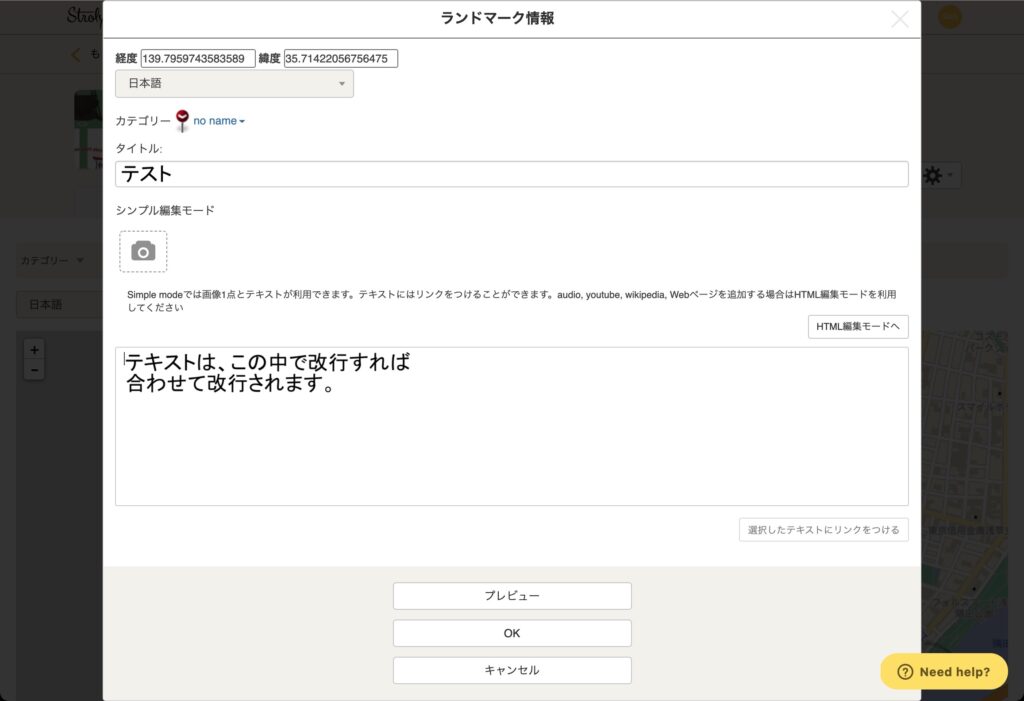
1.タイトルを入力します。
2.カメラのマークをクリックし、画像をアップロードします。
3.テキスト入力画面にテキストを入力します。
4.テキストリンクをしたい場合は、リンクにしたいテキストを選択したあと、右下の「選択したテキストにリンクをつける」をクリックします。
5.URLを登録する画面が開きますので、リンクしたいURLを入力しOKをします。
注意事項:手順2で画像を複数回アップロードした場合は、最後にアップロードした画像が登録されます。
※2 HTMLモード
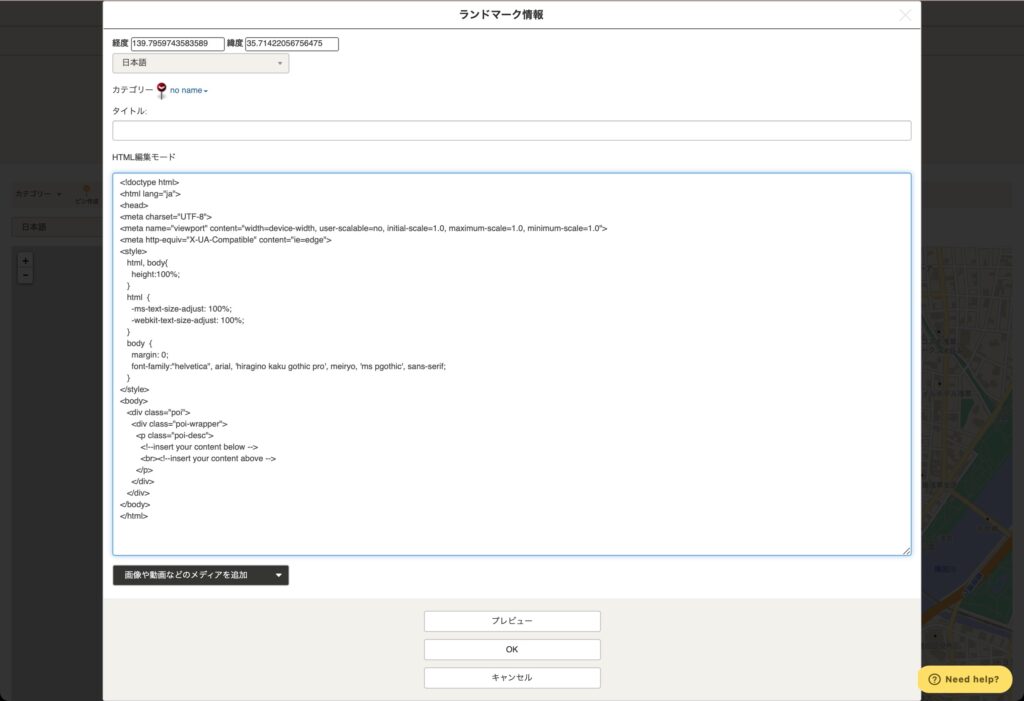
1.シンプルモードを表示し、右側にある「HTML編集モードへ」をクリックします。
2.HTMLモードに変換されます。(シンプルモードに戻ることはできません)
3.こちらは、HTMLで記述するためCSSも有効となります。
4.左下に、「画像や動画などのメディアを追加」から、写真や、音声などを登録することができます。
登録を行うと、入力エリアにHTMLが挿入されます。